

Мицрософт ће 8. априла престати да подржава Виндовс КСП. То значи да ће компанија после више од десет година постојања ОС престати да ослобађа сигурносне закрпе, закрпе и пружа подршку, и плаћену и бесплатну..
Ипак, оперативни систем који воле милиони корисника неће престати радити, већ ће постати још рањивији на вирусе, шпијунски софтвер, малваре и друге нападе. С тим у вези, Мицрософт снажно препоручује прелазак на једну од нових верзија оперативног система - Виндовс 8 или Виндовс 7. Многи корисници ће се можда радо томе обратити, али их плаше проблеми због преношења личних датотека и поставки на нови рачунар. Из тог разлога, Мицрософт је у партнерству са Лаплинк корисницима Виндовс КСП понудио једноставан, брз и бесплатан алат за пренос података на своје нове рачунаре..
Лаплинк ПЦмовер Екпресс је бесплатан алат с којим свако може лако пренијети своје податке (документе, фотографије, музику, видео записе, поставке и друге датотеке) са старог рачунара на нови. Да би се имплементирао овај процес, програм мора бити инсталиран и на изворни рачунар (Виндовс КСП), и на циљни (Виндовс 8 или Виндовс 7). Следећи кораци ће вам показати како правилно користити ПЦмовер Екпресс..
Важно: ПЦмовер Екпресс неће моћи да преноси ваше програме на нови рачунар.
Упутство за употребу
Прво проверите да ли су оба рачунара повезана на исту мрежу (ВиФи или ЛАН); онемогућите фиревалл и сав сигурносни софтвер. Поред тога, пре наставка, искључите све параметре (на пример режим спавања) који могу да доведу до искључивања рачунара током процеса.
На рачунару са системом Виндовс КСП покрените прегледач и отворите ову веб страницу на веб локацији Мицрософт да бисте преузели ПЦмовер Екпресс.
Инсталирајте ПЦмовер Екпресс на рачунар са оперативним системом Виндовс КСП, као и на рачунар са системом Виндовс 8 или Виндовс 7. Инсталација је врло једноставна, једноставно морате притиснути следећу, следећу, следећу ... Такође, можда ћете морати да инсталирате Мицрософт Висуал Ц ++. Ако је то ваш случај, само идите на ову страницу да бисте преузели и инсталирали овај софтвер..
Покрените ПЦмовер Екпресс, кликните на „Нект“, затим кликните на „ПЦ то ПЦ Трансфер“, а затим поново кликните на „Нект“.
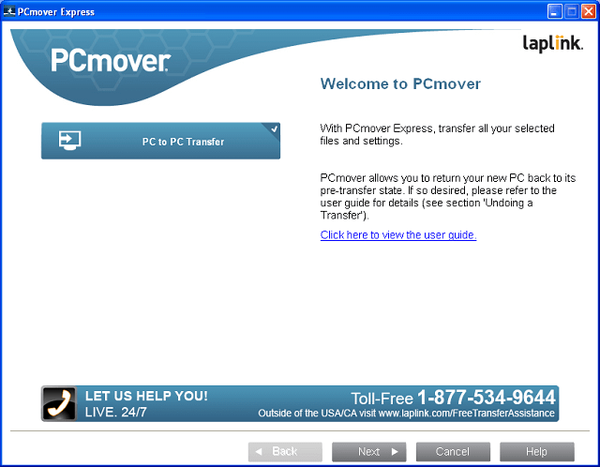
Изаберите рачунар (Виндовс КСП) са кога ћете преносити податке и кликните „Даље“.
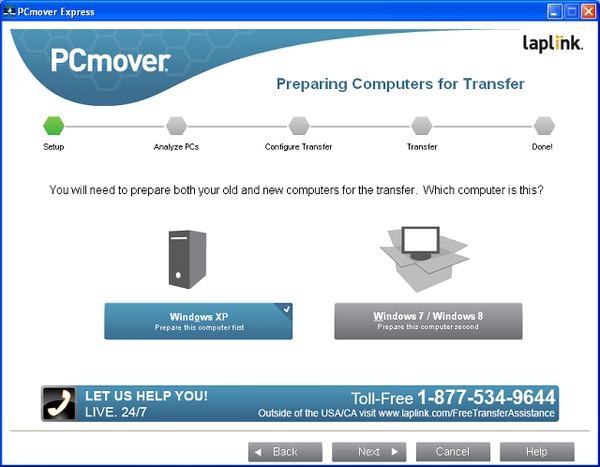
Пошто користите бесплатну верзију ПЦмовер Екпресс-а, изаберите „ВиФи или ожичену мрежу“ и поново кликните „Даље“.
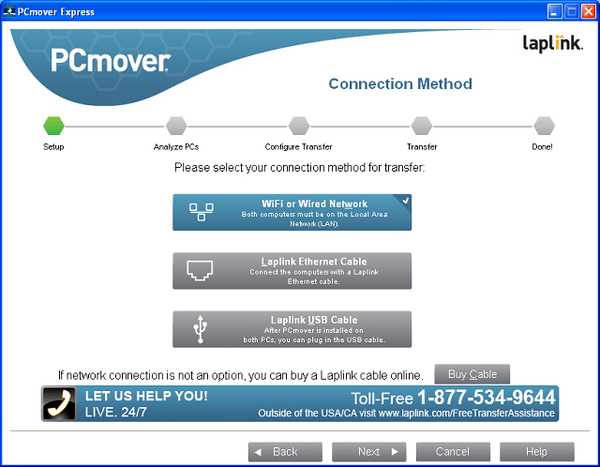
Затим ће програм анализирати ваш рачунар како би прикупио и припремио све податке за пренос на нову машину. Када је овај процес довршен, идите на рачунар са оперативним системом Виндовс 8 или Виндовс 7.
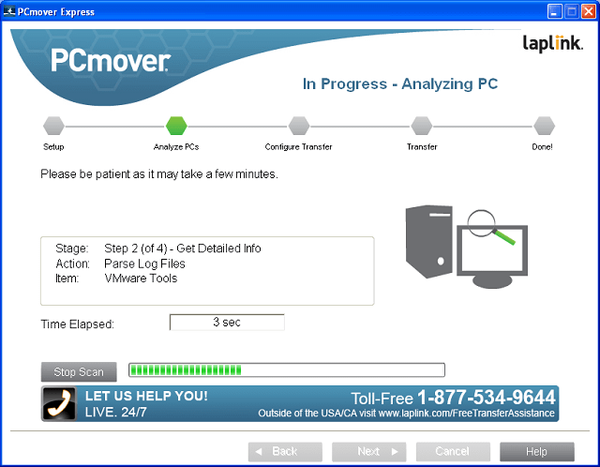
Инсталирајте и покрените ПЦмовер Екпресс на нови рачунар, кликните на „Даље“, изаберите „Виндовс 8 / Виндовс 7“ и кликните „Даље“.
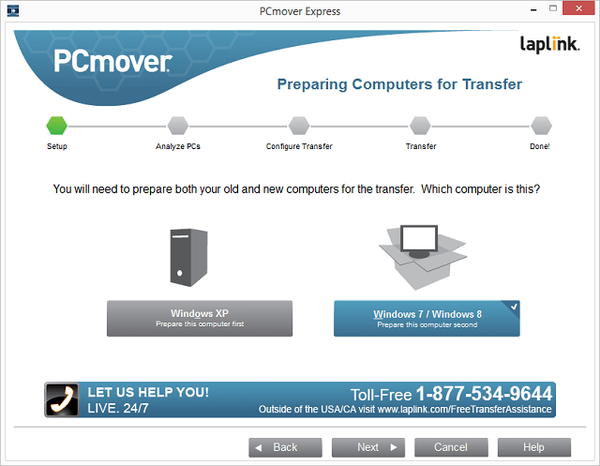
Затим се морате регистровати на Лаплинк-у. Срећом, требате само да унесете име и адресу е-поште. Након што кликнете на „Даље“.
Сада изаберите „ВиФи или ожичена мрежа“ и кликните „Даље“.
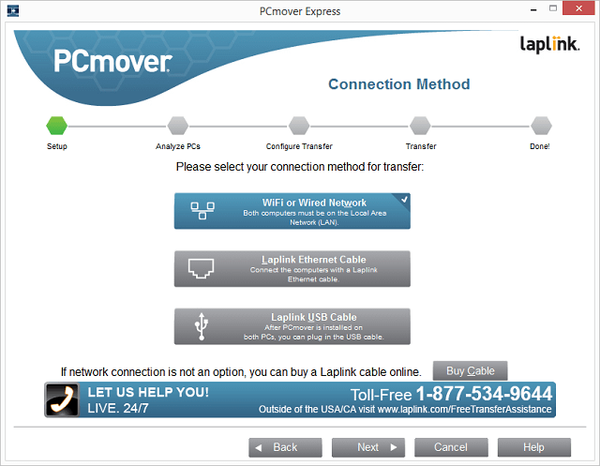
На следећем екрану програм би требало аутоматски да попуни име рачунара са Виндовс КСП. Ако се то не догоди, на рачунару са системом Виндовс КСП идите на мени „Старт“, кликните десним тастером миша на „Ми Цомпутер“, изаберите „Пропертиес“, идите на картицу „Цомпутер Цомпутер“ и видите пуно име рачунара. Затим се вратите на нови рачунар и у ПЦмовер Екпресс унесите име у поље "Име мреже". Сада кликните на „Даље“.
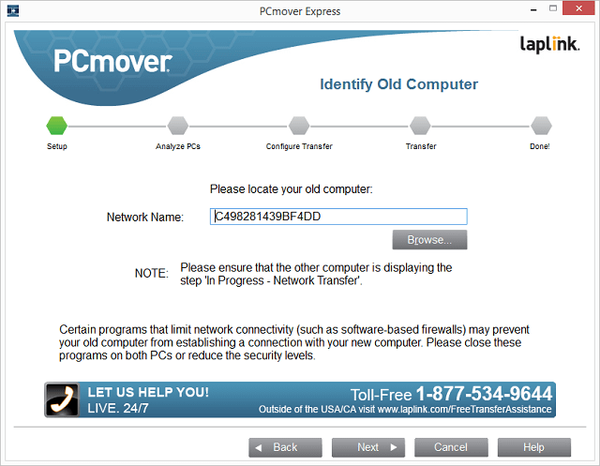
Затим ће програм започети анализу рачунара, а затим ће вас затражити да одаберете да ли ћете преместити корисничке налоге са старог рачунара. Препоручио бих да то не чините, али на вама је. Ако не желите да се кориснички рачуни премештају на нови рачунар, кликните на „Избор корисничких налога“, изаберите налог и кликните на „Не пребацивање корисника“. Поновите поступак за сваки налог и кликните на „Даље“.
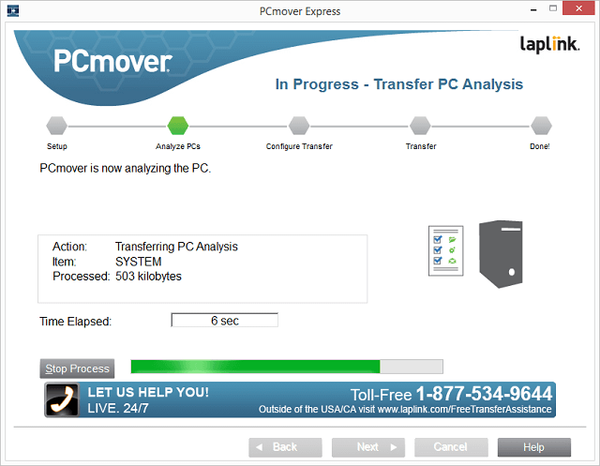
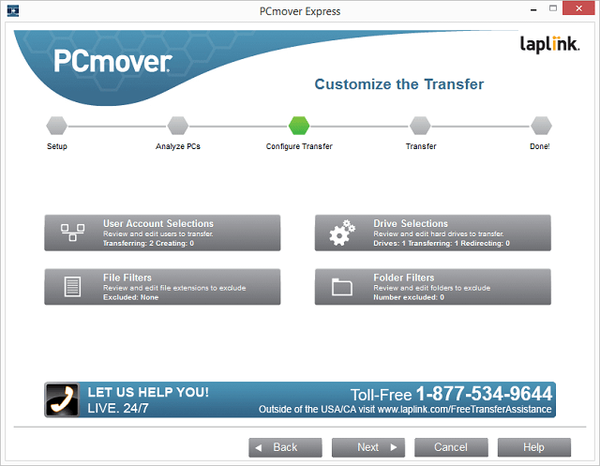
У следећој фази на екрану ће се појавити прозор који од вас захтева да инсталирате додатне алате од Мицрософта у нови систем. Једноставно изаберите „Не инсталирај нови софтвер на мој нови рачунар“ и кликните „Даље“ да бисте покренули процес преноса датотека..
У зависности од броја фотографија, подешавања и других датотека, процес премештања може трајати неколико сати, а чим је процес завршен, можете видети извештај. Затим кликните на „Финисх“ да бисте прекинули програм и поново покренули рачунар.
То је све! Ако се из било ког разлога предомислите у вези преноса датотека, поступак увек откажете.
Добар дан!











